Via TCP/IP protocole, Samba rend possible le partage de fichiers entre deux systèmes d'exploitation ne partageant pas la même architecture. Via CIFS (Système de fichiers Internet commun ) et PME (Bloquer les messages du serveur ), ce logiciel open source a simplifié les services de partage de fichiers et d'impression pour les principales distributions de systèmes d'exploitation.
[ Vous pourriez également aimer :Comment installer Samba sur RHEL et CentOS Stream ]
Samba est pris en charge par de nombreuses plates-formes et environnements de système d'exploitation tels que SunOS 4, OpenBSD, Aix, Solaris 2 et versions ultérieures, Windows et Linux. Les packages de base inclus dans l'installation de Samba sont samba-common , client samba , et serveur Samba .
Installer Samba sur Rocky Linux
Pour installer un Samba application logicielle de partage de fichiers et d'impressions sur votre Rocky Linux ou AlmaLinux , envisagez d'utiliser le dnf gestionnaire de paquets.
Avant d'exécuter la commande d'installation principale, exécutez une mise à jour du système sur le système d'exploitation que vous utilisez :
$ sudo dnf update
Avec votre système d'exploitation maintenant actualisé et à jour, nous pouvons procéder à l'installation de samba et ses packages associés avec la commande suivante.
$ sudo dnf install samba samba-common samba-client
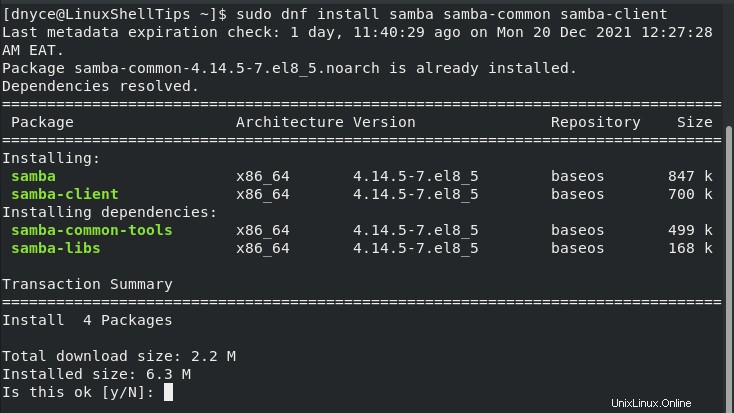
Le qqn le démon gère le transfert et le partage de fichiers tandis que nmb est responsable de NetBIOS résolution de nom. Il permet aux utilisateurs d'accéder, de visualiser et de parcourir les ressources partageables.
Pour activer ces deux démons, exécutez la commande suivante :
$ sudo systemctl enable --now {smb,nmb}
Les utilisateurs distants doivent pouvoir accéder à votre machine configurée pour samba pour afficher, modifier ou copier des ressources partagées en fonction de leurs autorisations d'utilisateur désignées. L'ajout de Samba au pare-feu du système permettra aux ordinateurs clients d'y accéder.
$ sudo firewall-cmd --permanent --add-service=samba $ sudo firewall-cmd --reload
Création d'un répertoire partagé d'utilisateurs Samba
Les utilisateurs invités n'ont pas besoin d'authentification par mot de passe pour accéder aux fichiers partagés sur un serveur Samba. Tracer [global] section sur le fichier /etc/samba/smb.conf .
$ sudo nano /etc/samba/smb.conf
Créez l'entrée :
map to guest = bad user
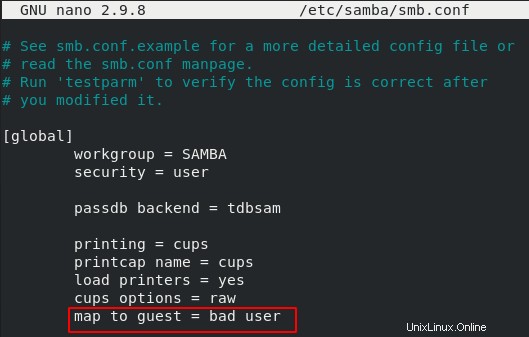
Avec cette configuration, tout utilisateur qui accédera au serveur Samba sous le nom d'utilisateur nobody accédera aux fichiers partageables.
Une nouvelle strophe est nécessaire pour définir à quel répertoire partageable cet utilisateur peut accéder.
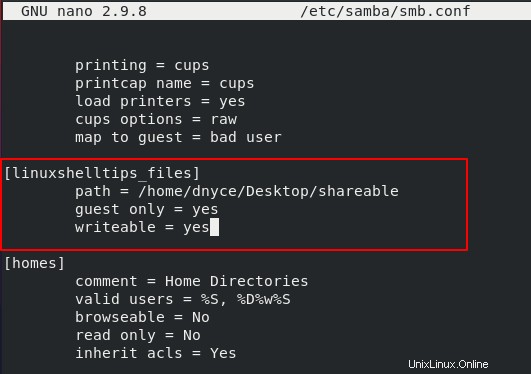
Création d'utilisateurs Samba pour un répertoire partagé
Vous pouvez également demander à vos utilisateurs Samba d'authentifier par mot de passe leur accès aux fichiers partagés. Vous devrez d'abord créer un utilisateur samba dédié avec les informations d'identification nécessaires.
$ sudo adduser -M samba_user -s /sbin/nologin
Pour créer le mot de passe d'authentification utilisateur nécessaire, nous ajouterons cet utilisateur à la base de données Samba.
$ sudo smbpasswd -a samba_user
Pour utiliser cet utilisateur, rééditez /etc/samba/smb.conf fichier de configuration.
$ sudo nano /etc/samba/smb.conf
La nouvelle entrée guest ok = no exige que les utilisateurs de Samba fournissent un nom d'utilisateur et un mot de passe pour leur accès au partage de fichiers.
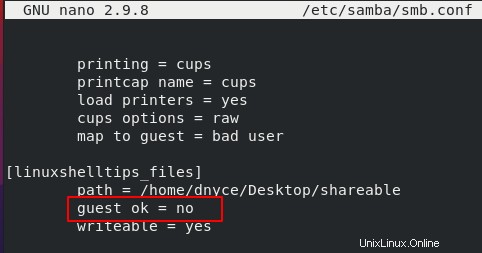
Vérifiez Samba erreurs de syntaxe sur ce fichier de configuration.
$ testparm
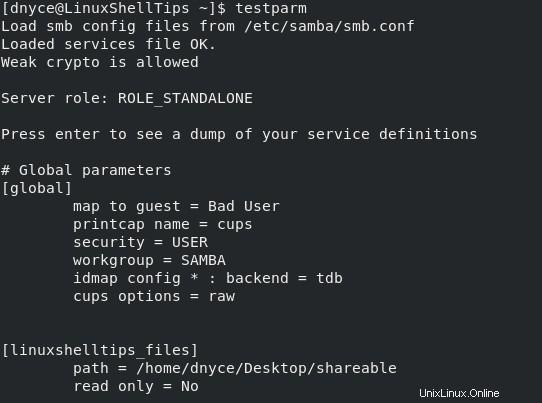
Enfin, redémarrez les deux démons et vérifiez leur statut.
$ sudo systemctl restart {smb,nmb}
$ sudo systemctl status {smb,nmb}
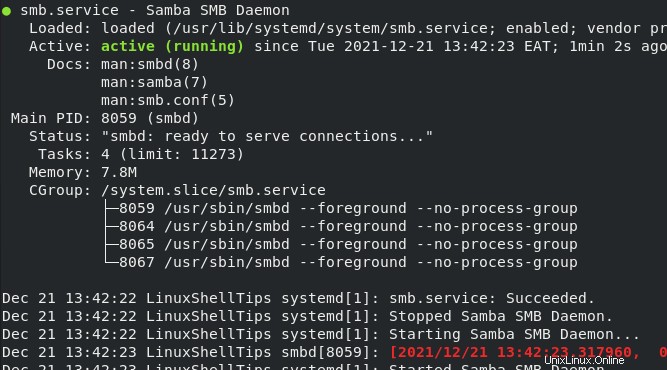
Accéder aux partages Samba depuis une machine Windows
Sur votre machine Windows, connectez-vous et créez un raccourci depuis n'importe où et le nom de ce raccourci doit être l'adresse IP du serveur Samba avec son nom de partage appelé "linuxshelltips_files " :
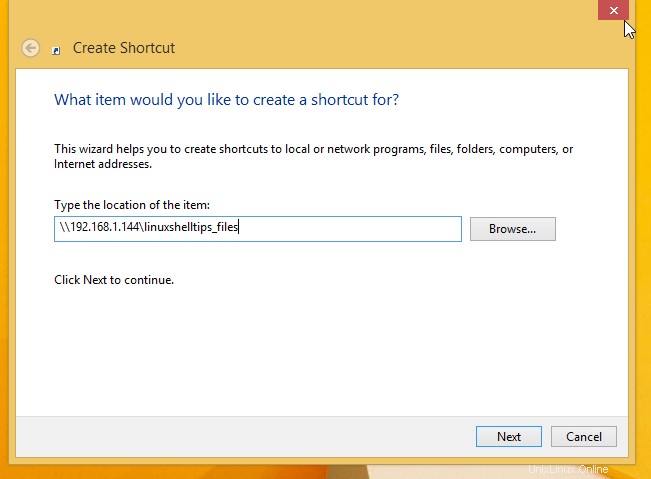
Sur l'écran suivant, cliquez sur Terminer et ouvrez le raccourci créé et vous serez invité à entrer un nom d'utilisateur et un mot de passe Samba.
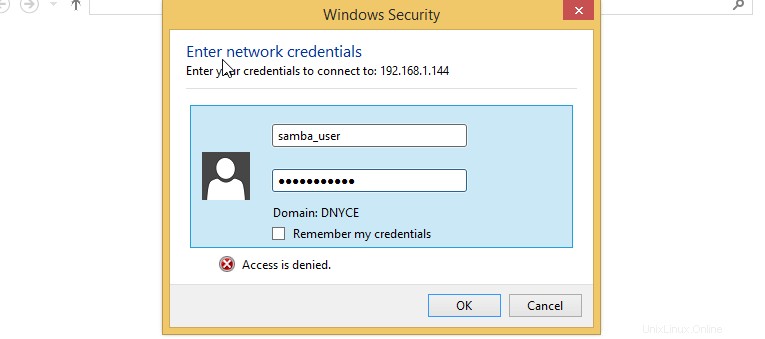
À partir de là, vous devriez pouvoir accéder à vos fichiers partagés.
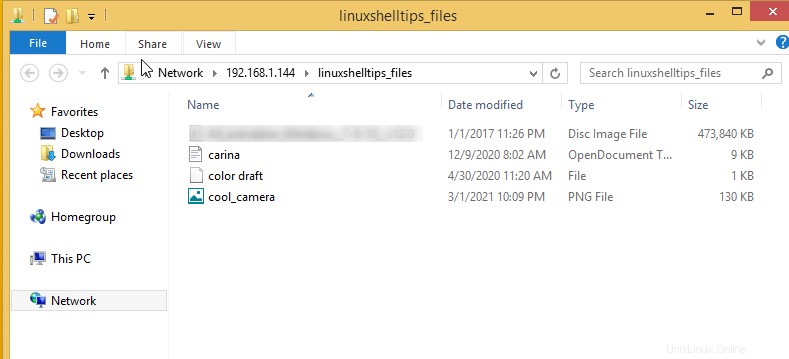
Samba est le pont de partage de fichiers parfait entre les systèmes d'exploitation avec une architecture logicielle différente. Il est facile à configurer, adaptable et expansif.